विषयसूची:
- चरण 1: फ़ोल्डर संदर्भ मेनू में आइटम जोड़ें
- चरण 2: एक सबमेनू बनाएं और एक आइटम जोड़ें
- चरण 3: फ़ाइलें और मिश्रित नोट्स

वीडियो: Windows XP में प्रसंग मेनू से सीधे स्क्रिप्ट चलाना: 3 चरण

2024 लेखक: John Day | [email protected]. अंतिम बार संशोधित: 2024-01-30 09:23

यह मूल रूप से एक "खाली-सक्षम" फ़ोल्डर बनाने के बारे में Aqua-soft.org पर एक थ्रेड से विकसित हुआ है। "खाली-सक्षम" फ़ोल्डर बनाना कोई व्यक्ति फ़ोल्डर को हटाए बिना अपने डाउनलोड फ़ोल्डर की सामग्री को खाली करने में सक्षम होना चाहता था। स्पष्ट रूप से हटाने और एक नया फ़ोल्डर सुझाव बनाने से पहले, ऐसे कई कारण हैं जिनसे कोई व्यक्ति इसे इस तरह से करना चाहेगा। मुख्य कारण यह है कि यदि आपके पास स्क्रिप्ट या कई ऐप हैं जो उस विशेष फ़ोल्डर को संदर्भित करते हैं, तो आपको यह सुनिश्चित करने की आवश्यकता होगी कि सब कुछ था प्रत्येक प्रोग्राम की जरूरतों के आधार पर मानकविंडो सुविधाओं का उपयोग करने से पहले बंद कर दिया गया था। इसलिए, मैंने Sendto मेनू से उपयोग की जाने वाली कई स्क्रिप्ट को एक साथ हैक कर लिया था, लेकिन एक अधिक प्रत्यक्ष विकल्प की तलाश में था। फास्ट एक्सप्लोरर दर्ज करें, जो मेरी ड्राइव पर एक कोशिश के इंतजार में बैठा था। आपको किस चीज़ की ज़रूरत पड़ेगी.फास्ट एक्सप्लोरर 2007 (फ्रीवेयर)https://thesoftpro.tripod.com/downloads/fe/index.htmमाइक्रोसॉफ्ट स्क्रिप्ट होस्टhttps://www.microsoft.com/downloads/results.aspx?pocId=&freetext= Windows%20Script%20Host&DisplayLang=hiआपके कंप्यूटर तक प्रशासनिक स्तर की पहुँच (यह एक धारणा है क्योंकि मैंने इसे एक सीमित खाते के तहत आज़माया नहीं है) इस निर्देश के अंत में संलग्न दो स्क्रिप्ट: Empty_Folder.vbsDelete_to_Recycle_Bin.vbs**नोट: यह स्क्रिप्ट विस्टा पर काम नहीं करती है
चरण 1: फ़ोल्डर संदर्भ मेनू में आइटम जोड़ें



किसी भी फ़ोल्डर संदर्भ मेनू से स्क्रिप्ट चलाने के लिए अनुसरण करने के लिए ये चरण हैं।
1. फास्ट एक्सप्लोरर शुरू करें 2. स्टेटिक आइटम टैब का चयन करें 3. मेनू आइटम के तहत जोड़ें 4 चुनें। आइटम विवरण अनुभाग के तहत एप्लिकेशन बॉक्स के बगल में ब्राउज़ बटन का चयन करें 5. अपने विंडोज / System32 फ़ोल्डर में ब्राउज़ करें और wscript.exe चुनें (यह है स्क्रिप्ट होस्ट) 6. अगला पैरामीटर टेक्स्ट बॉक्स का चयन करें और स्क्रिप्ट फ़ाइल के पथ में निम्नानुसार टाइप करें: "C:\MyFolder\Empty_Folder.vbs" "%1" (*ध्यान दें कि यदि उपरोक्त पैरामीटर काम नहीं करता है तो फ़ाइल या "%I") के लिए एक डॉस पथ आज़माएं। आइटम विवरण अनुभाग में, अगला फ़ाइल प्रकार के बगल में स्थित ड्रॉप डाउन बॉक्स का चयन करें और फ़ोल्डर का चयन करें। 8. अब मेनू आइटम अनुभाग में वापस जाएं और आइटम 9 पर राइट क्लिक करें। नाम बदलें चुनें और अपना इच्छित नाम दर्ज करें। 10. लागू करें चुनें। (निचला दायां कोना) *ठीक न चुनें क्योंकि हम फिर से फास्ट एक्सप्लोरर का उपयोग करेंगे। एक्सप्लोरर खोलें और एक फ़ोल्डर पर राइट क्लिक करें और आपका नया आइटम संदर्भ मेनू में दिखाई देना चाहिए।
चरण 2: एक सबमेनू बनाएं और एक आइटम जोड़ें




यह प्रदर्शित करेगा कि एक फ़ोल्डर संदर्भ मेनू सबमेनू कैसे बनाया जाए और उसमें एक आइटम जोड़ा जाए।
यदि आपने इसे बंद कर दिया है तो पहले से जारी रखें या Fast Explorer खोलें। 1. सबमेनू आइटम टैब का चयन करें 2. मेनू आइटम अनुभाग के तहत आइटम बटन का चयन करें 3. ड्रॉप डाउन मेनू से सबमेनू जोड़ें चुनें। नए मेनू पर राइट क्लिक करें और अपने मेनू का नाम बदलें चुनें 5. आइटम विवरण अनुभाग के तहत से फ़ोल्डर चुनें फ़ाइल प्रकार ड्रॉप डाउन बॉक्स (यह सुनिश्चित करेगा कि आइटम केवल फ़ोल्डर राइट क्लिक मेनू पर दिखाई देता है) 6. मेनू आइटम अनुभाग के अंतर्गत आइटम बटन चुनें 7. ड्रॉप डाउन मेनू से आइटम जोड़ें चुनें 8. आइटम विवरण अनुभाग के अंतर्गत ब्राउज़ बटन चुनें एप्लिकेशन के बगल में और Wscript.exe पर ब्राउज़ करें 9. पैरामीटर टाइप करें: "C:\Mgmt\scripts\Context\DELETE~1. VBS"% 1 10. फ़ाइल प्रकार चुनें: फ़ोल्डर (यदि पहले से नहीं चुना गया है) 11. मेनू आइटम अनुभाग के अंतर्गत आइटम पर राइट क्लिक करें या F2 दबाएं, फिर आइटम 12 का नाम बदलें। लागू करें चुनें (नीचे दाएं कोने) एक्सप्लोरर में एक फ़ोल्डर में ब्राउज़ करें और राइट क्लिक करें एक नया आइटम होना चाहिए जिसे माई फोल्डर टूल्स कहा जाता है, इस पर क्लिक करने से आपका सबमेनू प्रदर्शित होना चाहिए।
चरण 3: फ़ाइलें और मिश्रित नोट्स
चेतावनी: पहली स्क्रिप्ट स्थायी रूप से फाइलों को हटा देती है और दोनों स्क्रिप्ट चुने हुए फ़ोल्डर की संपूर्ण सामग्री को हटा देती है। यह विंडोज एक्सपी पर परीक्षण किया गया है, लेकिन, फास्ट एक्सप्लोरर को विस्टा संगत माना जा सकता है। खाली_फोल्डर। वीबीएस - यह स्क्रिप्ट फाइलसिस्टम ऑब्जेक्ट का उपयोग करती है और रीसायकल को बायपास करती है। बिन। - सबसे तेज़ स्क्रिप्ट Delete_to_Recycle_Bin.vbs - यह स्क्रिप्ट आइटम को स्थानांतरित करने के लिए Invoke Verb विधि का उपयोग करती है- यह शेल को कॉल करती है। मेरे विचार से एप्लिकेशन इस कारण का हिस्सा है कि यह विस्टा पर नहीं चलेगा- काफी धीमी गति से
सिफारिश की:
Arduino ISP के रूप में -- AVR में बर्न हेक्स फ़ाइल -- एवीआर में फ्यूज -- प्रोग्रामर के रूप में Arduino: 10 कदम

Arduino ISP के रूप में || AVR में बर्न हेक्स फ़ाइल || एवीआर में फ्यूज || अरुडिनो प्रोग्रामर के रूप में:………………अधिक वीडियो के लिए कृपया मेरे YouTube चैनल को सब्सक्राइब करें……यह लेख आईएसपी के रूप में आर्डिनो के बारे में सब कुछ है। यदि आप हेक्स फ़ाइल अपलोड करना चाहते हैं या यदि आप एवीआर में अपना फ्यूज सेट करना चाहते हैं तो आपको प्रोग्रामर खरीदने की आवश्यकता नहीं है, आप कर सकते हैं
Windows कमांड प्रॉम्प्ट के लिए CustomCmd स्क्रिप्ट को कोड करें: 6 चरण
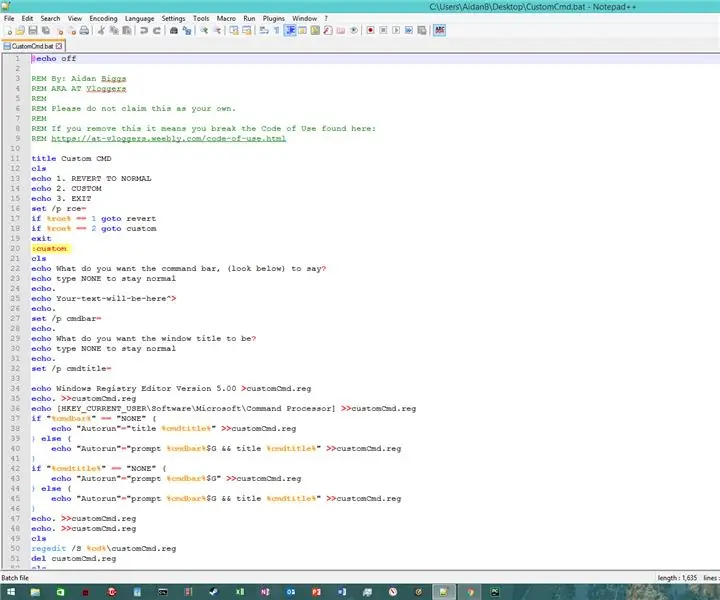
विंडोज कमांड प्रॉम्प्ट के लिए कस्टम सीएमडी स्क्रिप्ट कोड करें: क्या आप सीएमडी का बहुत अधिक उपयोग करते हैं? मैं करता हूँ! लेकिन एक टन लोग - मेरे सहित - सोचते हैं कि यह बहुत अधिक उबाऊ है। आज मैं एक स्क्रिप्ट की कोडिंग कर रहा हूं जो हमें सीएमडी को इसे मजेदार बनाए रखने के लिए पर्याप्त रूप से अनुकूलित करने की अनुमति देगा। आइए शुरू करें! लेख के नीचे कोड डाउनलोड करें
Arduino में एक मेनू, और बटन का उपयोग कैसे करें: 10 कदम (चित्रों के साथ)

Arduino में एक मेनू, और बटन का उपयोग कैसे करें: मेरे Arduino 101 ट्यूटोरियल में, आपको सिखाया जाएगा कि अपने वातावरण को Tinkercad में कैसे सेटअप किया जाए। मैं टिंकरकाड का उपयोग करता हूं क्योंकि यह एक बहुत शक्तिशाली ऑनलाइन प्लेटफॉर्म है जो मुझे सर्किट बनाने के लिए छात्रों को कई प्रकार के कौशल का प्रदर्शन करने की अनुमति देता है। निसंकोच
VMWare प्लेयर में .iso फ़ाइलें चलाना: 3 चरण

VMWare प्लेयर में Run.iso फ़ाइलें: VMPlayer बहुत उपयोगी हो सकता है, विशेष रूप से Linux वितरणों को आज़माने के लिए, लेकिन जबकि बहुत सारे डिस्ट्रोज़ हैं। डाउनलोड के लिए उपलब्ध वीएमवेयर वेबसाइट पर मेरे दस्तावेज़ों में पहले से ही लिनक्स की कुछ आईएसओ फाइलें लटकी हुई थीं, लेकिन वीएम पीएल
पिक्स्मा प्रिंटर के लिए कैनन एफ ट्रे-प्रिंट करने योग्य सीडी/डीवीडी पर सीधे प्रिंट करें: 3 चरण

पिक्स्मा प्रिंटर के लिए कैनन एफ ट्रे-प्रिंट करने योग्य सीडी/डीवीडी पर सीधे प्रिंट करें: अपने पिक्स्मा एमपी600 या अन्य कैनन के लिए सीडी प्रिंटिंग ट्रे कैसे बनाएं जिसमें एफ ट्रे की आवश्यकता हो
